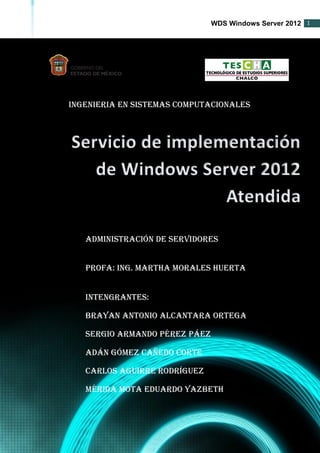
Servicio de Implementación de Windows Atendida
- 1. WDS Windows Server 2012 1 INTENGRANTES: Brayan Antonio Alcantara Ortega Sergio Armando Pérez Páez Adán Gómez Cañedo Corte Carlos Aguirre Rodríguez Mérida Mota Eduardo Yazbeth Administración de servidores PROFA: ING. Martha morales huerta Servicio de implementación de Windows Server 2012 Atendida INGENIERIA EN SISTEMAS COMPUTACIONALES INTENGRANTES: Brayan Antonio Alcantara Ortega Sergio Armando Pérez Páez Adán Gómez Cañedo Corte Carlos Aguirre Rodríguez Mérida Mota Eduardo Yazbeth Administración de servidores PROFA: ING. Martha morales huerta
- 2. WDS Windows Server 2012 2 Contenido INTRODUCCION..................................................................................................................................... 3 OBJETIVOS............................................................................................................................................... 3 DESARROLLO ......................................................................................................................................... 4 Instalación del Servicio de implementación de Windows. ............................................... 4 Configuración del Servidor WDS ................................................................................................ 6 Creación de una nueva partición................................................................................................ 8 Montar un S.O. en nuestra unidad de CD/DVD Virtual.....................................................15 Montar el install.win.....................................................................................................................16 Encender el servicio WDS ...........................................................................................................21 Comprobación en el cliente........................................................................................................23 CONCLUSIONES....................................................................................................................................27 WDS Windows Server 2012 ATENDIDA
- 3. WDS Windows Server 2012 - 3 3 INTRODUCCION Servicios de implementación de Windows (WDS) permite implementar los sistemas operativos Windows a través de la red, lo que significa que no es necesario instalar cada sistema operativo directamente desde un CD o DVD. Beneficios de Servicios de implementación de Windows Permite la instalación basada en la red de sistemas operativos Windows, lo que reduce la complejidad y el costo en comparación con las instalaciones manuales. Admite entornos combinados, incluidos Windows XP y Windows Server 2003 hasta Windows 8 y Windows Server 2012. Usa tecnologías de instalación de Windows estándar, incluidos el Entorno de preinstalación de Windows (Windows PE), los archivos .wim y la instalación basada en imagen. Transmite datos e imágenes con la funcionalidad de multidifusión. Permite crear imágenes de un equipo de referencia mediante el Asistente para capturar imágenes, una alternativa a la herramienta ImageX. Le permite agregar paquetes de controladores al servidor y configurarlos para que se implementen en equipos cliente junto con la imagen de instalación. La forma del WDS atendida es para que el cliente pueda ir modificando y configurando como quedará el S.O. a su antojo mejorando así cosas como la región, el idioma, el nombre de usuario, la licencia, entre otros. OBJETIVOS Implementar un S.O del lado del cliente usando el Servicio de Implementación de Windows (WDS) de manera atendida.
- 4. WDS Windows Server 2012 - 4 4 DESARROLLO Instalación del Servicio de implementación de Windows. Empezaremos por instalar el rol para ello nos vamos al Administrador del Servidor luego a Agregar roles y características. Agregamos el rol Servicios de implementación de Windows y todos sus componentes y daremos en reiniciar en caso de ser necesario. Nos mostrará un pequeño dialogo de cómo se usa y que es lo que tenemos que tener instalado en nuestro servidor para que funcione de manera adecuada.
- 5. WDS Windows Server 2012 - 5 5 Una vez hecho eso nos pedirá que más queremos agregar del rol y seleccionaremos las dos casillas que nos muestra. Marcamos la casilla para que nos reinicie el servidor si lo llega a requerir. Esto es todo lo que nos debe instalar. Aquí visualizaremos que el rol se agregó y si no tiene errores pendientes podemos proseguir con la instalación.
- 6. WDS Windows Server 2012 - 6 6 Luego nos vamos a Herramientas en el Administrador del Servidor y abrimos esto: Nos mostrará una ventana como esta: Configuración del Servidor WDS Aquí lo que haremos es empezar a configurar nuestro servidor ya que por el momento nos aparece este error. El cual nos dice que aún no está configurado y que es necesario configurarlo para que pueda empezar a trabajar. . Lo primero es desplegar el menú y después dar clic derecho sobe el nombre del servidor y el dominio
- 7. WDS Windows Server 2012 - 7 7 Nos abre el asistente para configurar el servidor WDS. También nos da unas indicaciones de que es lo que tenemos que tener agregado previamente como servicios mínimos entre ellos se encuentra el DHCP, DNS y Active Directory para clientes del Dominio. Es importante que nos una correctamente al dominio para poder así ejecutar esto. Luego nos da las opciones de cómo queremos instalarlo si a un servidor que cuenta únicamente con este servicio o bien que esté Integrado con Active Directory.
- 8. WDS Windows Server 2012 - 8 8 Creación de una nueva partición Es importante que en este paso nos vayamos al Administrador de discos en este crearemos una partición para guardar los archivos que necesitemos para instalar el WDS, es importante y de preferencia nos pide que sea así y no en el disco duro C:/. Para ejercutarlo usamos las teclas Inicio + x y nos mostrará lo siguiente: Ahora nos muestra la siguiente ventana:
- 9. WDS Windows Server 2012 - 9 9 Lo que haremos es seleccionar nuestro disco local C: y damos clic derecho sobre este y en Reducir volumen… Ahora nos abre esta ventana en la cual nos pide que seleccionemos el espacio que queramos reducir. En mi caso le daré 10 GB y nos dejará un espacio como este en negro.
- 10. WDS Windows Server 2012 - 10 10 Después daremos clic derecho sobre esa partición y luego en Nuevo volumen simple… Luego nos abrirá esta ventana en la cual el asistente nos ayudará a crear el volumen. Nos pide que seleccionemos cuanto es lo que queremos que tenga de espacio, por default nos marca todo el espacio disponible que son 10 GB en mi caso.
- 11. WDS Windows Server 2012 - 11 11 Aquí nos pide que seleccionemos una letra que tendrá esa partición. Luego la siguiente ventana nos muestra que tipo de archivos vamos a querer que nos permita leer así que dejaremos todo por defecto y en Etiqueta de volumen es el nombre que nos muestra al entrar en el Equipo.
- 12. WDS Windows Server 2012 - 12 12 Por último le damos en finalizar el asistente para que nos cree la partición primaria y lista para poder trabajar en ella. Por último nos debe quedar algo similar a esto: Luego una vez creado vamos a poner una carpeta dentro de esa nueva partición llamada imágenes.
- 13. WDS Windows Server 2012 - 13 13 Después y continuando configurando el servidor WDS nos pedía que seleccionaremos una ruta en dónde nos iba a configurar e instalar los componentes necesarios para su uso posterior. Aquí seleccionamos la nueva carpeta en la nueva partición que creamos. Lo siguiente es leer este pequeño apartado en el cual nos dice que se puede integrar también con el servidor DHCP de nuestro servidor.
- 14. WDS Windows Server 2012 - 14 14 En esta ventana seleccionaremos a los clientes que puedan usar este servicio en este caso damos a todos los clientes y a los equipos conectados al mismo. Nos debe mostrar esta ventana en la cual se estarán instalando todo lo que le configuramos y en general el servicio WDS.
- 15. WDS Windows Server 2012 - 15 15 Si nos sale que el servidor no respondió a tiempo no hay que alarmarse es normal y después lo iniciaremos para que este error ya no lo marque. Por ahora así nos queda después de configurarlo y si nos vamos a la carpeta de nuestra nueva partición nos daremos cuenta que también agrego unas cuantas carpetas y cosas el Servicio WDS. Montar un S.O. en nuestra unidad de CD/DVD Virtual Para ello nos vamos a la parte superior izquierda de nuestro Virtual Box y después en Dispositivos luego en Dispositivos CD/DVD luego en Seleccionar un archivo de disco virtual de CD/DVD. Seleccionamos el S.O. que desearemos que nuestro cliente instale, en mi caso un Windows 7 de 64 bits.
- 16. WDS Windows Server 2012 - 16 16 Si nos vamos a Equipo notaremos como ya nos agregó la imagen .iso Como podemos ver contiene todo lo necesario para instalar el S.O. Montar el install.win Una vez terminado estos pasos vamos de nuevo a nuestro Servicio de Implementación de Windows y en la carpeta Imágenes de arranque y daremos clic derecho y luego en Agregar imagen de arranque.
- 17. WDS Windows Server 2012 - 17 17 Con esto nos abre un pequeño asistente para agregar el boot de nuestra imagen .iso. Damos clic en examinar para seleccionar la ruta, este archivo que necesitamos se encuentra en la carpeta sources y ahí está, debajo del install.win. Al terminar de hacer eso no pide que le pongamos un nombre al boot (si se desea).
- 18. WDS Windows Server 2012 - 18 18 Aquí nos muestra lo que se aplicará. Nos mostrará esta pequeña ventana dónde veremos el proceso de la instalación del boot en esa carpeta. Asi nos debe quedar:
- 19. WDS Windows Server 2012 - 19 19 Vamos a hacer lo mismo pero ahora con el del install.win. Nos vamos a la carpeta de Imágenes de instalación y luego botón derecho en Agregar imagen de instalación. Al finalizar nos muestra esta ventana en dónde podremos ponerle un nombre a la imagen si así lo deseamos. Luego al igual que el boot seleccionaremos la imagen que vamos a usar para la instalación, en este caso es la de install.win
- 20. WDS Windows Server 2012 - 20 20 Así debería quedar. La siguiente ventana nos muestra cuales son los que desearemos instalar para mí caso únicamente voy a instalar el Windows 7 Ultimate, así que no seleccionaré las casillas que no queramos. Después una ventana en la cual nos muestra el resumen de la instalación.
- 21. WDS Windows Server 2012 - 21 21 Al igual que con el boot también nos muestra una barra de estado en la cual nos dice el tiempo de espera para que lo instale. Así nos debe quedar: Encender el servicio WDS Luego en la misma página que nos situa vamos a seleccionar el servidor y daremos clic derecho sobre ese mismo y luego en Todas las tareas y después en Iniciar. Esto con la finalidad que nos inicie el servicio de implementación de Windows. Terminado nos debe mostrar un mensaje como este:
- 22. WDS Windows Server 2012 - 22 22 Luego otra vez sobre el servidor damos clic derecho y en Propiedades. Se nos abrirá esta ventana a la cual nos vamos a la pestaña de Seleccionaremos la opción que nos dice Obtener dirección IP de DHCP activada para que nos detecte el servicio de DHCP y por ende a los clientes conectados al servidor.
- 23. WDS Windows Server 2012 - 23 23 Comprobación en el cliente Una vez hecho todo lo anterior ya tenemos configurado de manera adecuada el Servidor de Implementación de Windows (WDS). Ahora lo que hay que hacer es irnos al cliente y presionar la tecla de booteo o bien configurar la BIOS para que nos permita arrancar desde otra cosa que no sea desde el Disco Duro. Nos mostrará un mensaje similar a este: Seleccionamos la letra L) ya que estamos booteando desde una red local. Al presionar la tecla F12 nos muestra la máscara, la IP del cliente y el servidor así como el dominio. Ahora sólo es esperar a que cargue todo lo demás.
- 24. WDS Windows Server 2012 - 24 24 Una vez eso nos mostrará la siguiente ventana en la cual nos muestra el nombre del servicio así como las configuraciones básicas que tiene el proceso de instalación de Windows. Al dar clic en Siguiente nos muestra esta ventana en la cual nos pide que ingresemos la contraseña y del servidor para continuar.
- 25. WDS Windows Server 2012 - 25 25 El tipo de S.O. que únicamente nos dejaba instalar: Aquí el cliente tendrá que hacer el proceso de la partición por su cuenta: Y nos saldrá un mensaje que está conectando con el servidor.
- 26. WDS Windows Server 2012 - 26 26 Por último visualizaremos que se empieza a instalar: Y al final tendremos un S.O. limpio que nos abra instalado desde el Servidor sin la necesidad de tener que insertar un disco físico en cada máquina.
- 27. WDS Windows Server 2012 - 27 27 CONCLUSIONES Brayan Antonio Alcantara Ortega El usar esta clase de servicios es bastante útil para el ahorro de tiempo pues podríamos formatear varios equipos a la vez usando el servidor y ahorrándonos tiempo entre cada cliente. También es rescatable como nos simplifica y en cierta parte crea un ambiente seguro para los que instalan un S.O. desde cero y son nuevos en esto pues así saben cuáles son los pasos básicos para la instalación de los mismos.